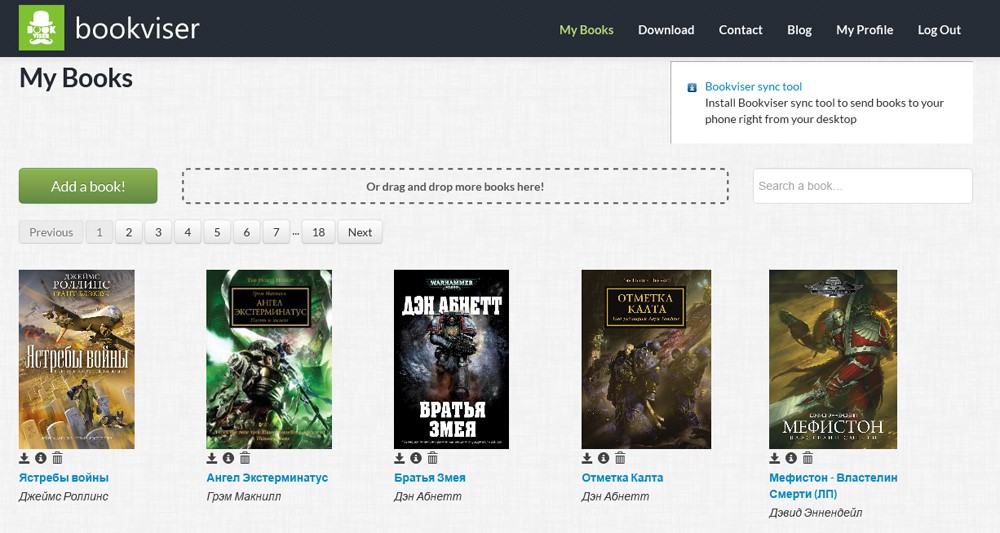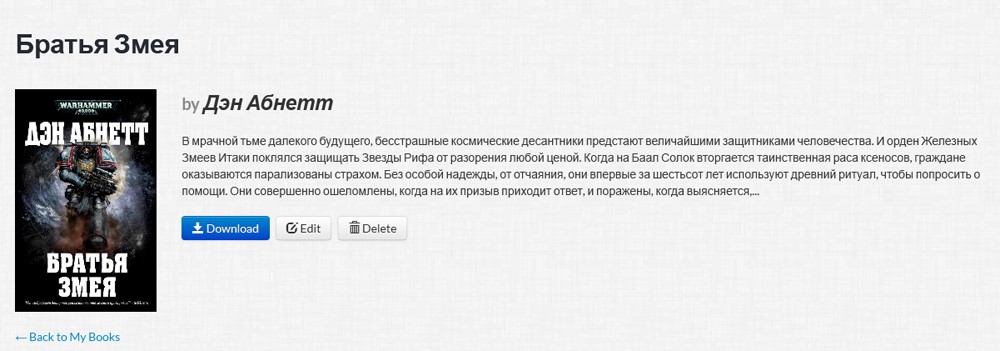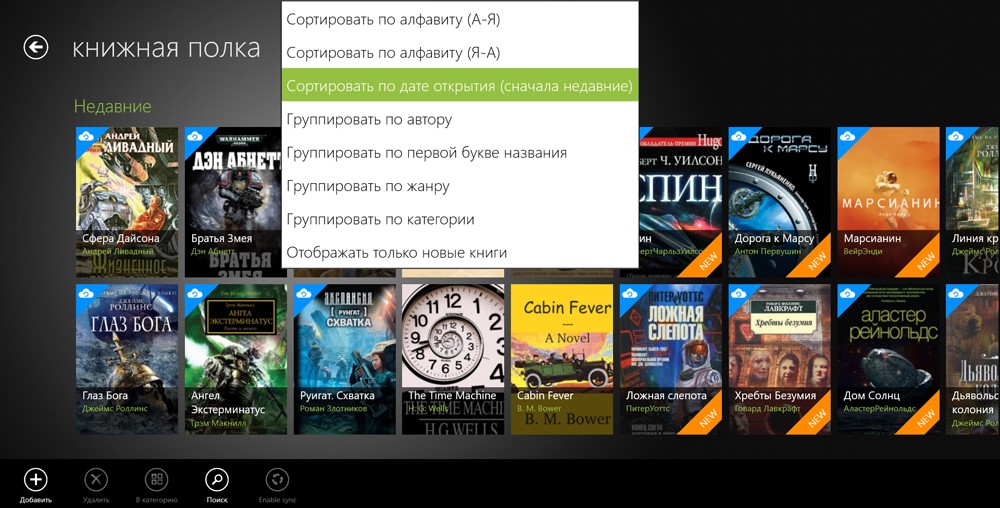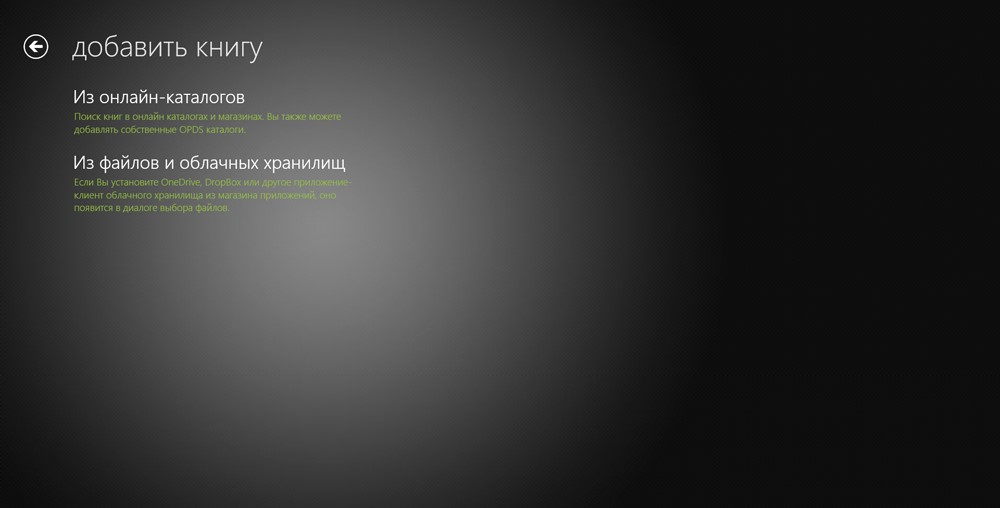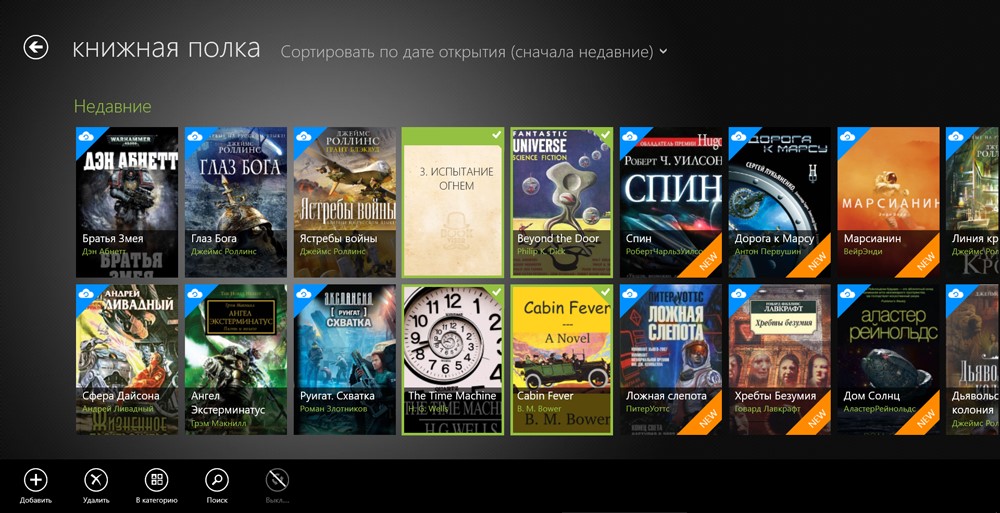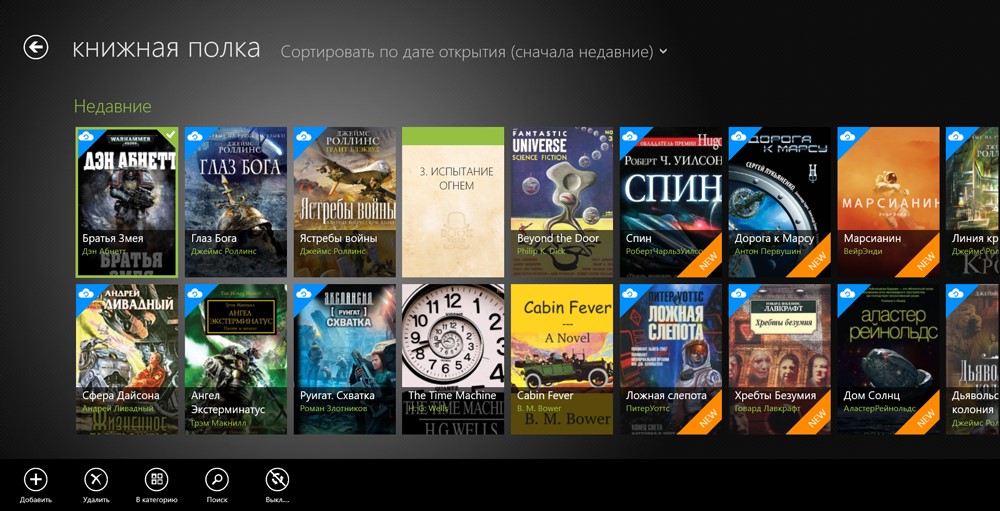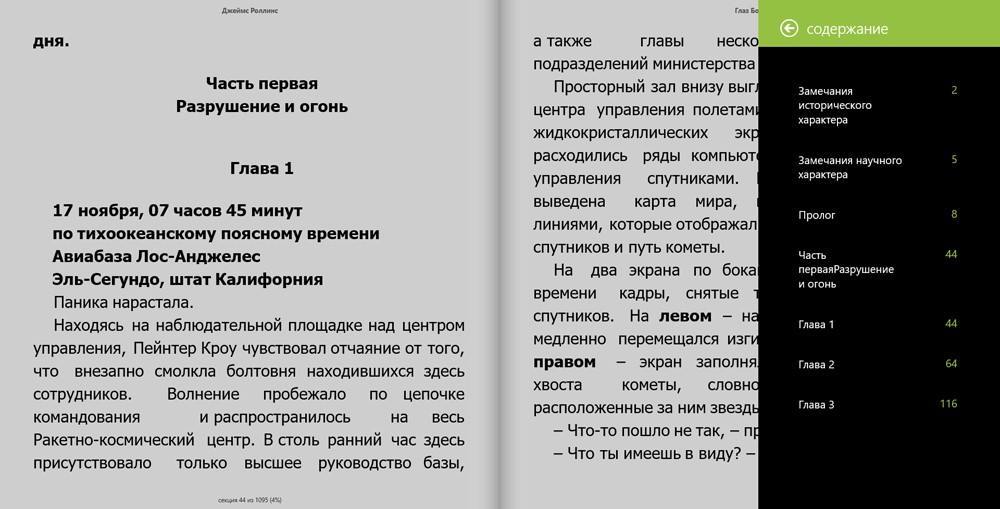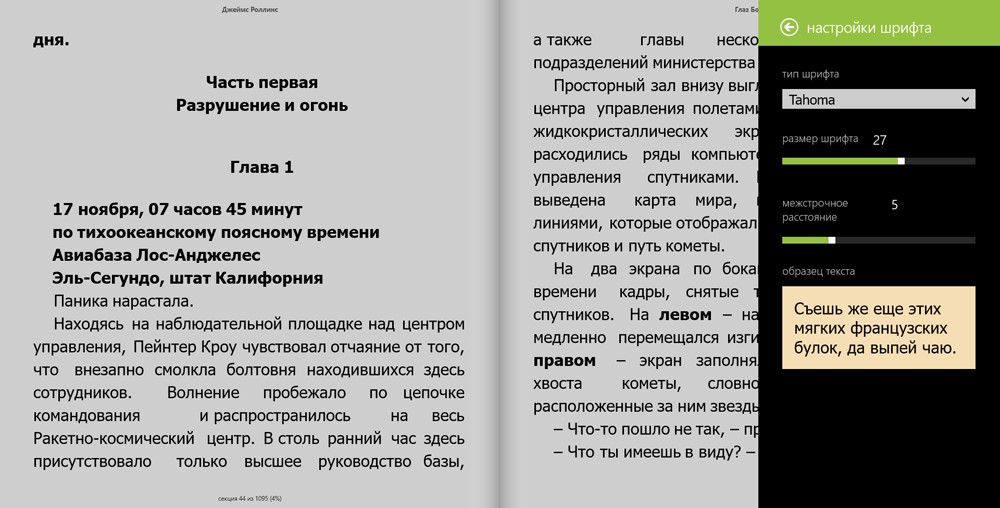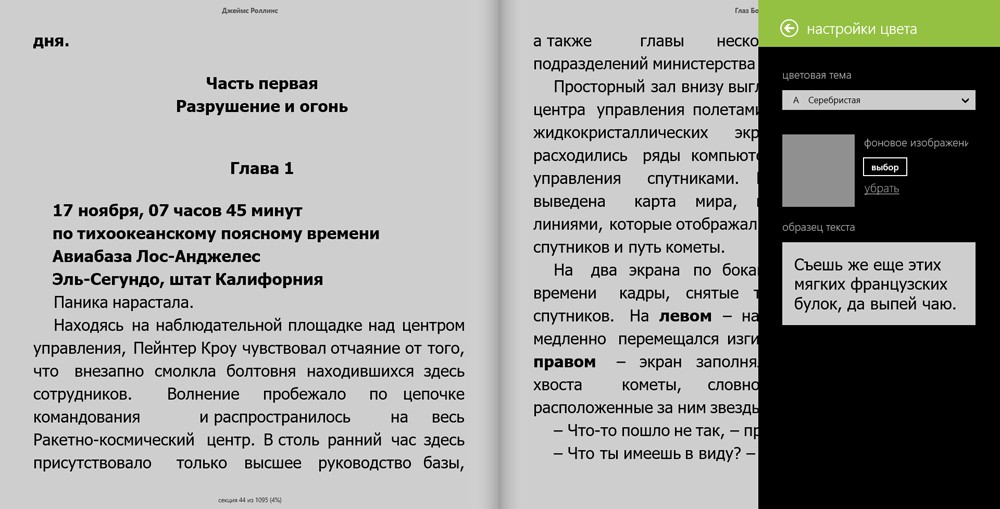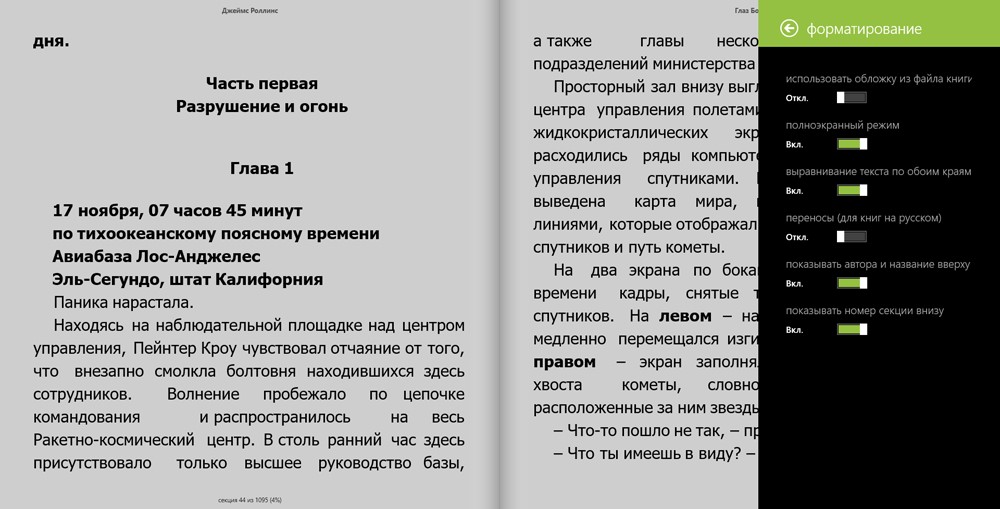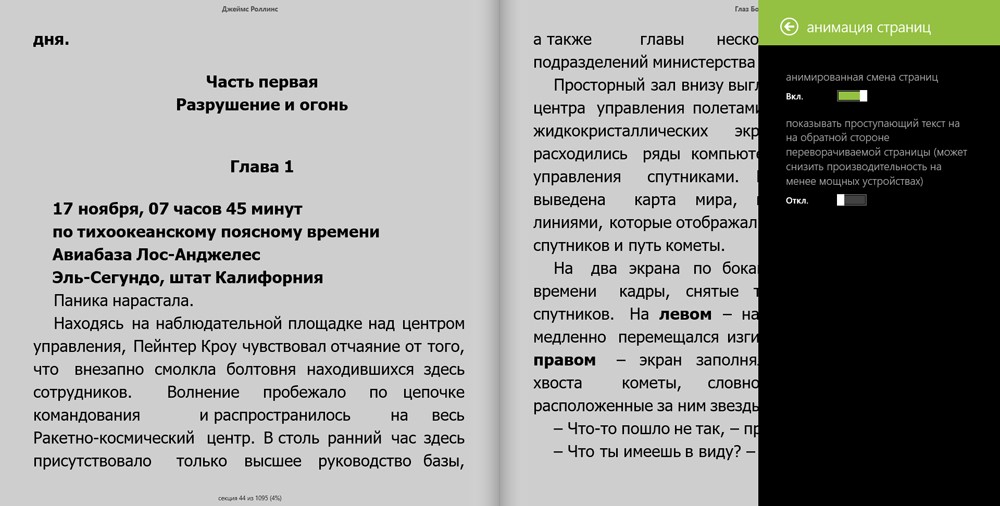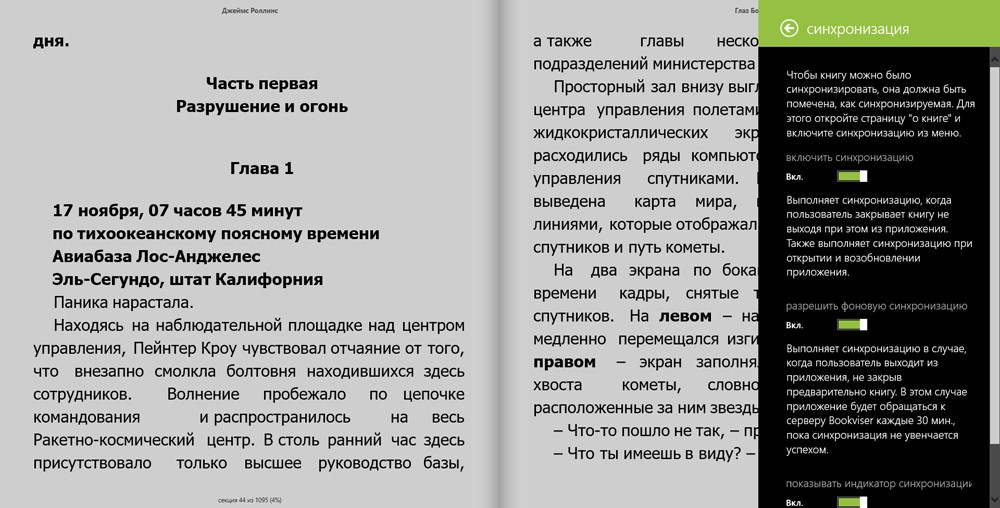Bonjour à tous, nous continuons la rubrique "Applications Windows". Il existe déjà de nombreux lecteurs pour appareils Windows dans le magasin, et nous en avons déjà parlé Livre Bazaar Reader, mais aujourd'hui nous allons vous présenter la deuxième application de ce type - Bookviseur. Et un transformateur d'ultrabook nous aidera dans ce domaine ASUS Flip Zenbook, vue d'ensemble qui est déjà sur le site.

Cette application est l'un des exemples de ce que devrait être un bon lecteur.
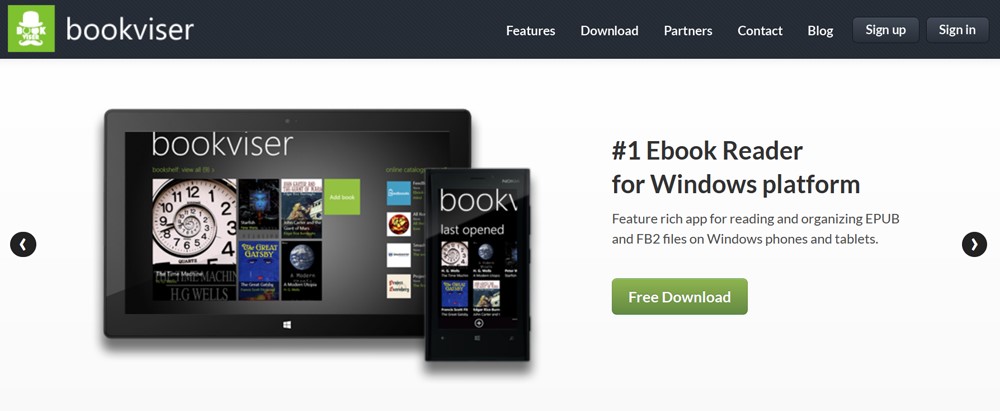
Et il ne s'agit pas seulement de l'excellent équipement fonctionnel du programme, de la synchronisation cloud et de la possibilité d'ajouter des livres à partir de diverses sources (sites spécialisés, votre cloud personnel ou stockage local), mais aussi de la disponibilité à la fois sur le système d'exploitation adulte Windows 10 et sur 10 Windows Mobile. Oui, un soutien serait utile Android et iOS, mais qui en a vraiment besoin ? Il existe tellement d’applications de ce type sur ces systèmes.
Bookviser Reader est un lecteur de livres aux formats fb2, ePub, txt avec une interface simple et claire, des paramètres flexibles pour les modes de lecture, un retournement de page réaliste et, oui, pas de publicité.
Interface du lecteur Bookviser
Apprenons à mieux nous connaître. Après l'installation, vous serez accueilli par une interface sombre (hourra !), bien conçue, exécutée selon tous les canons de l'interface utilisateur moderne - oui, des tuiles, des tuiles et encore des tuiles.
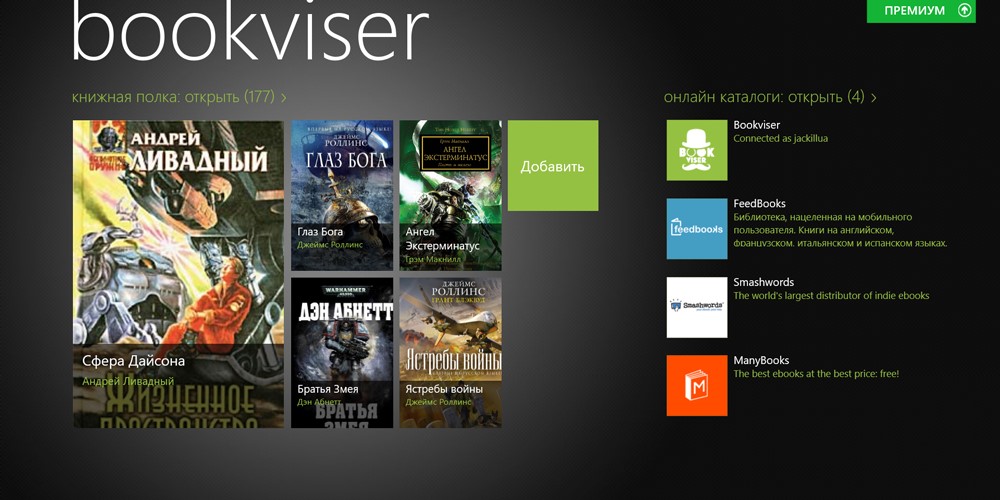
L'espace de l'écran principal est conditionnellement divisé en deux parties inégales. Sur la gauche se trouve ce qu'on appelle l'étagère, où sont affichés les derniers livres que vous avez lus (le tout premier est ce que vous lisez en ce moment), ici vous pouvez accéder à la liste de tous les livres que vous avez ajoutés. À droite, des catalogues en ligne à partir desquels des livres peuvent être ajoutés.
D'ailleurs, après avoir installé l'application, vous serez invité à saisir vos identifiants de profil bookviser ou à créer un compte si vous n'en avez pas encore, pour la synchronisation entre vos appareils. Après autorisation, toute votre bibliothèque sera disponible sur le site Web du développeur, vous pourrez ajouter de nouveaux livres ou télécharger ceux déjà téléchargés sur n'importe quel appareil, ainsi que télécharger et installer l'outil de synchronisation spécial Bookviser, avec lequel vous pourrez envoyer des livres directement sur votre téléphone depuis un PC.
Des filtres sont disponibles sur l'étagère : par alphabet (AZ, Z-A), par date d'ouverture (les plus récentes en premier), par auteur, première lettre du titre, genre, catégorie et « seulement nouveau ». Ici, vous pouvez rechercher tous les livres téléchargés et en ajouter de nouveaux. Il est possible d'ajouter depuis des catalogues en ligne, depuis un stockage local (PC) et cloud (OneDrive, DropBox, etc.).
En appuyant sur le bouton gauche de la souris sur un certain titre, nous accédons à l'écran avec la description du livre.
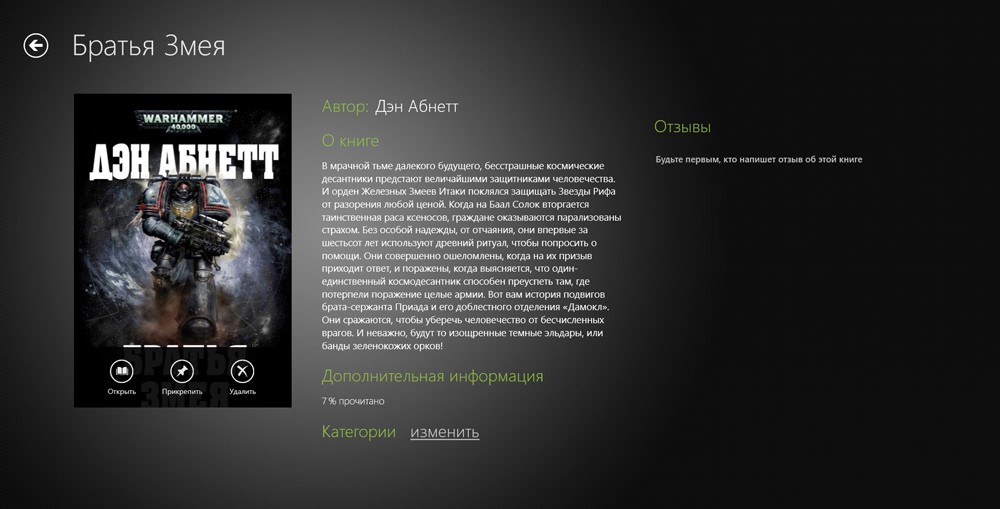
Ici, vous pouvez à la fois ouvrir le livre et commencer à le lire, et l'épingler au menu Démarrer (très pratique) ou le supprimer.
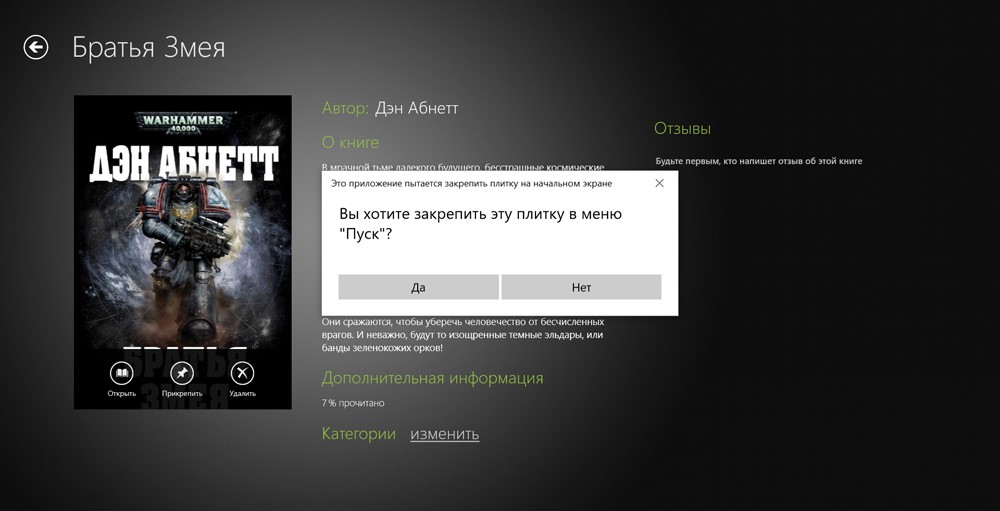
Un clic droit sur la souris fera apparaître un menu contextuel dans lequel vous pourrez supprimer, modifier la catégorie ou activer/désactiver la synchronisation. La sélection multiple est également disponible, par exemple pour supprimer plusieurs livres.
Lecture
Voilà, vous avez tout configuré, connecté, téléchargé les livres – il est temps de lire ! Mais qui lit n'a pas configuré au préalable l'affichage du texte, la couleur de la page et le style de retournement. Vous pouvez faire tout cela en cliquant avec le bouton droit.
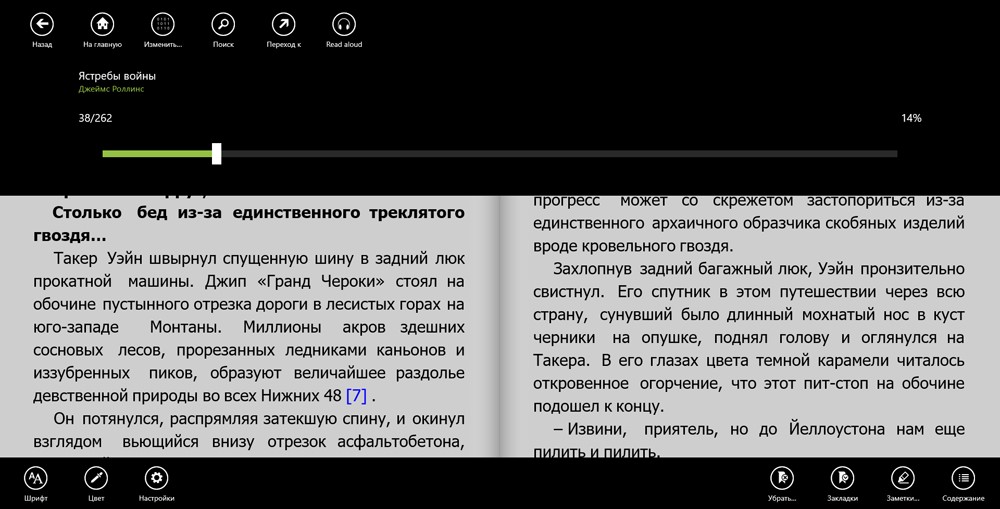
Dans le menu contextuel supérieur, vous pouvez : revenir à la page principale, modifier l'encodage (si le format du livre est .txt), accéder à la page souhaitée et activer la lecture à haute voix (mais uniquement dans le compte premium, disponible avec paiement mensuel et illimité voir pour 213 ₴).
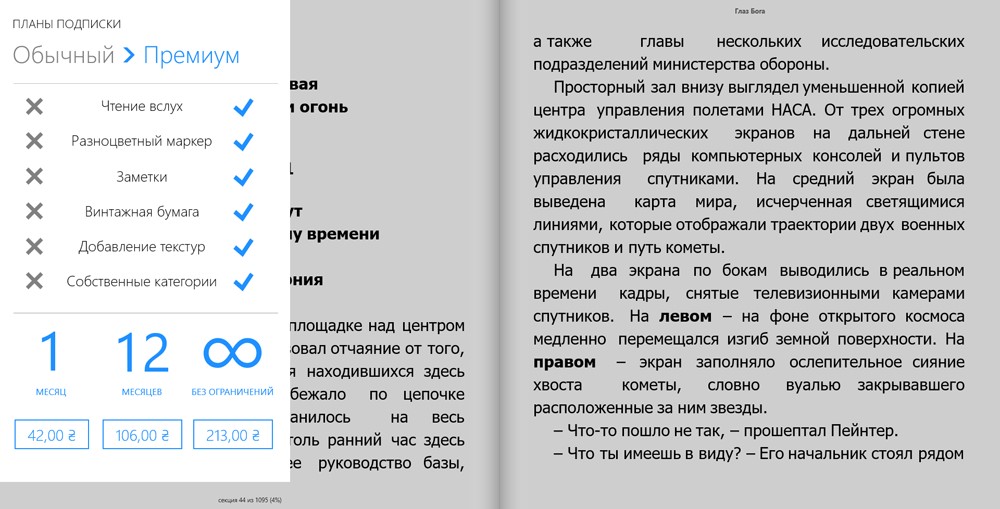
Dans le menu contextuel inférieur, vous pouvez ajuster la police et la couleur des pages, accéder aux paramètres avancés de l'application, ajouter et afficher des signets et des notes, une barre latérale avec le contenu, à partir de laquelle vous pouvez accéder au chapitre du livre. cela vous intéresse.
Dans les paramètres avancés de Bookviser Reader, il est un peu plus facile d'ajuster l'affichage du texte et d'autres points car vous n'avez pas besoin de cliquer sur le bouton droit de la souris à chaque fois - passez simplement d'un point à un autre.
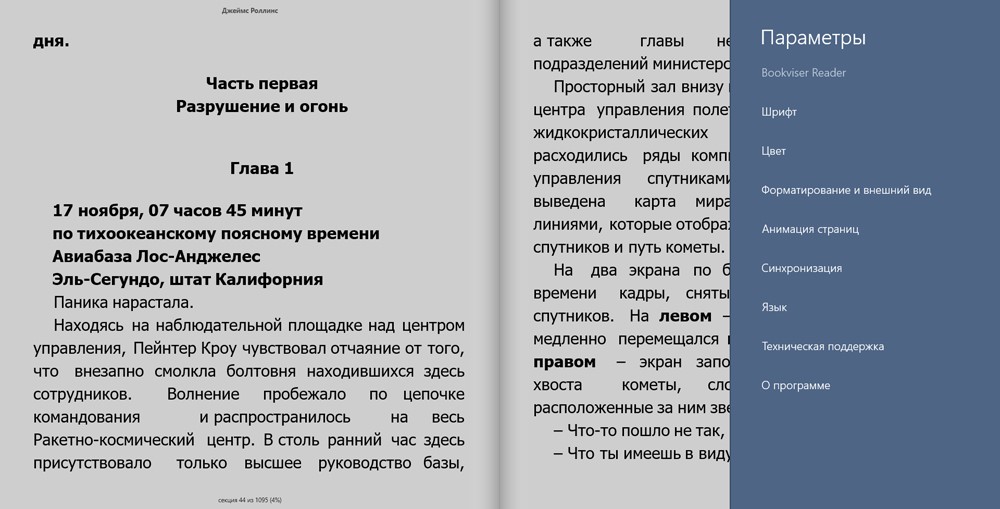
Le système de signets est également organisé de manière pratique - l'ajout et la commutation sont rapides et très pratiques.
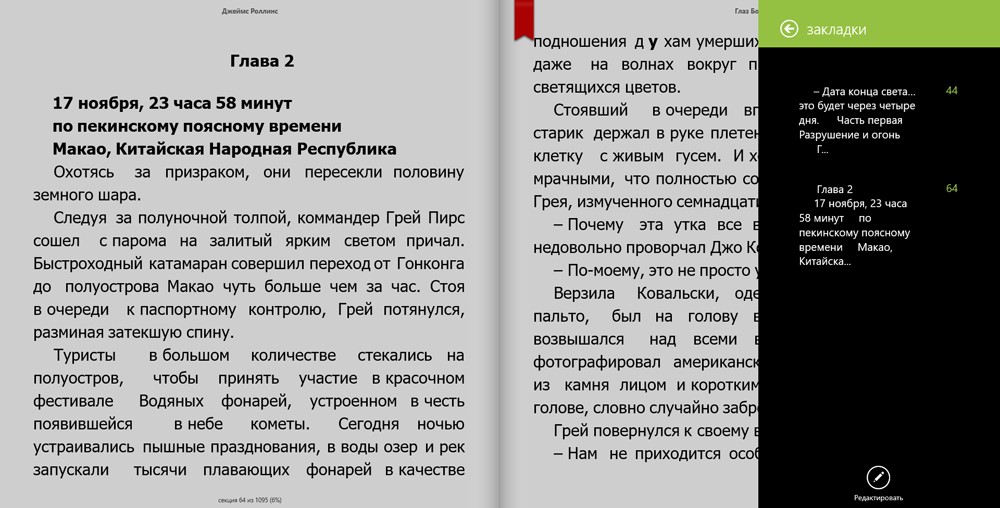
C'est tout. Une application belle et fonctionnelle - de quoi d'autre avez-vous besoin du lecteur ? Installez, personnalisez et profitez de votre lecture !
Merci de votre intérêt pour cette rubrique. Si vous avez des idées sur l'application sur laquelle vous aimeriez en savoir plus, écrivez dans les commentaires.
Lisez également d'autres documents de la section des applications Windows :